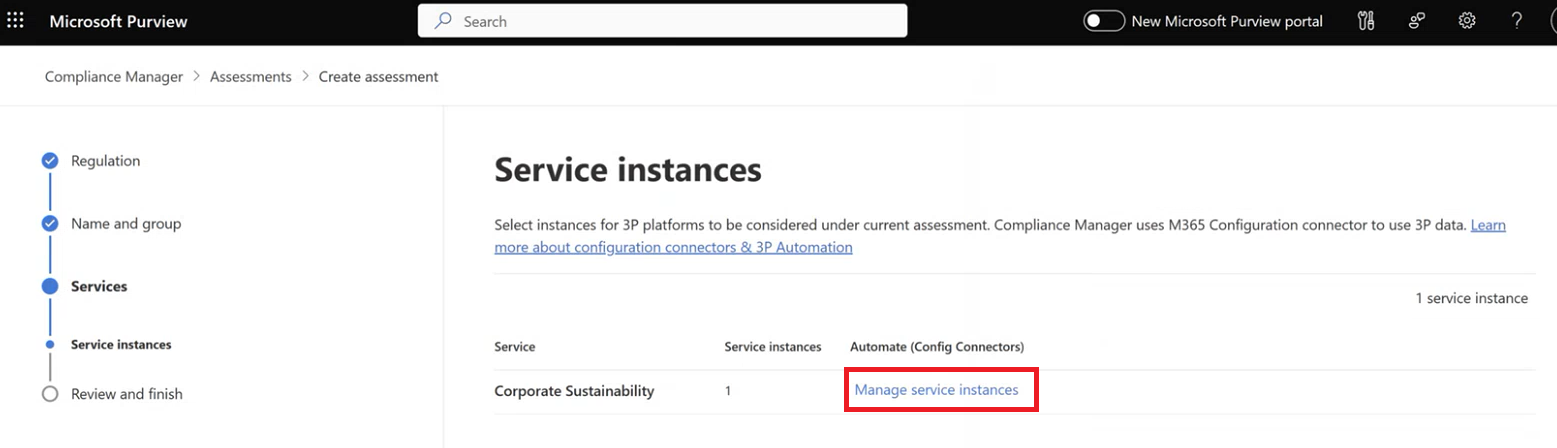Visualisieren Sie Metrikdaten zu CSRD-Offenlegungen
Wichtig
Einige oder alle dieser Funktionen sind als Teil einer Vorschauversion verfügbar. Inhalt und Funktionalität können sich ändern.
Nachdem Sie Ihre Metrikdaten zu Offenlegungen vorbereitet haben, können Sie diese Daten anhand von CSRD-Offenlegungen im Purview Compliance Manager visualisieren.
Um die Offenlegungsmetrikdaten in der CSRD-Bewertung im Compliance Manager zu visualisieren, konfigurieren Sie zunächst einen Connector, um die Metrikdaten aus Lakehouse in Sustainability Data Solutions zu importieren Microsoft Fabric. Verknüpfen Sie dann die Konnektorinstanz mit einer CSRD-Bewertung in Compliance Manager.
Zuerst müssen Sie Ihre Daten aus Sustainability Data Solutions in Microsoft Fabric die CSRD-Vorlage im Compliance Manager Verbinden. Anschließend können Sie in Compliance Manager eine Bewertung erstellen und Ihre Metrikdaten zu Offenlegungen mit den CSRD-Anforderungen vergleichen.
Purview-Konnektor konfigurieren
In diesem Schritt konfigurieren Sie einen Purview-Connector, um die Daten aus Sustainability-Datenlösungen in Fabric zu importieren. Die Konnektorinstanz liest die Metrikextraktionsdateien aus dem angegebenen OneLake-Ordnerpfad und wandelt die Metrikdaten anschließend um und aktualisiert sie in Compliance Manager. Weitere Informationen zum Erstellen eines Purview-Konnektors finden Sie unter Nachhaltigkeitsdaten importieren.
Für diesen Schritt gelten folgende Voraussetzungen:
Stellen Sie sicher, dass Metrikextraktionen, einschließlich der Metadaten, im JSON-Format im Abschnitt für die ComputedESGMetrics-Lakehouse-Dateien veröffentlicht werden. Weitere Informationen zum Generieren von Metrikextrakten und Metadatendateien finden Sie unter Übersicht über den ESG-Datenbestand.
Stellen Sie sicher, dass Sie in Ihrem Microsoft Entra ID-Mandanten eine App-Identität erstellen und dieser Identität die Apache Spark-Berechtigung „Alle lesen“ im ComputedESGMetrics-Lakehouse zuweisen, damit der Konnektor diese zum Lesen der Metrikextraktionsdaten über OneLake-APIs verwenden kann.
Beurteilung erstellen
In diesem Schritt erstellen Sie eine CSRD-Bewertung in Compliance Manager und verknüpfen die Konnektorinstanz mit der Bewertung.
Wählen Sie in Compliance Manager die Registerkarte Bewertungen aus. Wählen Sie Bewertung hinzufügen, Richtlinie für Unternehmensnachhaltigkeitsbericht und dann Weiter aus. Alternativ können Sie die Registerkarte Vorschriften öffnen, nach „Richtlinie für Unternehmensnachhaltigkeitsbericht“ suchen und diese auswählen und anschließend auf der Seite für Vorschriften die Option Bewertung hinzufügen über die Ausslassungspunkte (...) auswählen.
Geben Sie den Namen für die Bewertung ein, wählen Sie die Gruppe aus, in der Sie die Bewertung erstellen möchten, und wählen Sie dann Weiter aus.
Anmerkung
Eine Gruppe darf nur eine CSRD-Bewertung aufweisen.
Wählen Sie auf der Seite Dienstinstanzen die Option Unternehmensnachhaltigkeit aus. Auswählen Dienstinstanzen verwalten, und Auswählen Sie dann die Connector-Instanz für Nachhaltigkeitsdatenlösungen, die Sie verknüpfen zu dieser Bewertung hinzufügen möchten, um die Messdaten aus Nachhaltigkeitsdatenlösungen in Fabric Lakehouse zu den Verbesserungsmaßnahmen in der Bewertung zu aktualisieren. Wählen Sie Aktualisieren und dann Weiter aus.
Anmerkung
Wenn Sie die Konnektorinstanz nicht erstellt haben, können Sie die Bewertung erstellen, ohne die Konnektorinstanz zu verknüpfen. Nachdem Sie die Konnektorinstanz erstellt haben, können Sie sie mit der Bewertung verknüpfen, indem Sie Bewertung bearbeiten über die Auslassungspunkte (...) auf der Bewertungsdetailseite auswählen.
Überprüfen Sie auf der Seite Überprüfen und beenden die Details, und wählen Sie dann Bewertung erstellen aus. Wählen Sie nach Abschluss des Vorgangs Fertig aus. Nachdem Sie die Bewertung erstellt haben, wird sie auf der Registerkarte Bewertungen in Compliance Manager angezeigt.
Metrikdaten in Bezug auf die CSRD-Offenlegungsanforderungen in der Compliance Manager-Bewertung anzeigen
Nachdem Sie Ihre Bewertung mit verknüpfen an die Nachhaltigkeitsdatenlösungen in der Fabric Connector-Instanz übermittelt haben, sollten die Daten zur Offenlegungsmetrik innerhalb von 24–48 Stunden auf der entsprechenden Detailseite zur Verbesserungsmaßnahme der Bewertung erscheinen. Anschließend können Sie die Offenlegungsmetriken in Compliance Manager anzeigen und sie mit den Offenlegungsdetails (Verbesserungsmaßnahmen) in der Bewertung vergleichen.
Anmerkung
Es kann 24–48 Stunden dauern, bis die Daten zu Offenlegungsmetriken aus Nachhaltigkeitsdatenlösungen auf der entsprechenden Detailseite zur Verbesserungsmaßnahme der Bewertung angezeigt werden. Microsoft Fabric
Offenlegungsmetrikdaten werden nur für die Metriken angezeigt, die erfolgreich veröffentlicht wurden. Wenn die Daten nicht angezeigt werden, wiederholen Sie die Schritte unter Daten für CSRD-Offenlegungen vorbereiten.
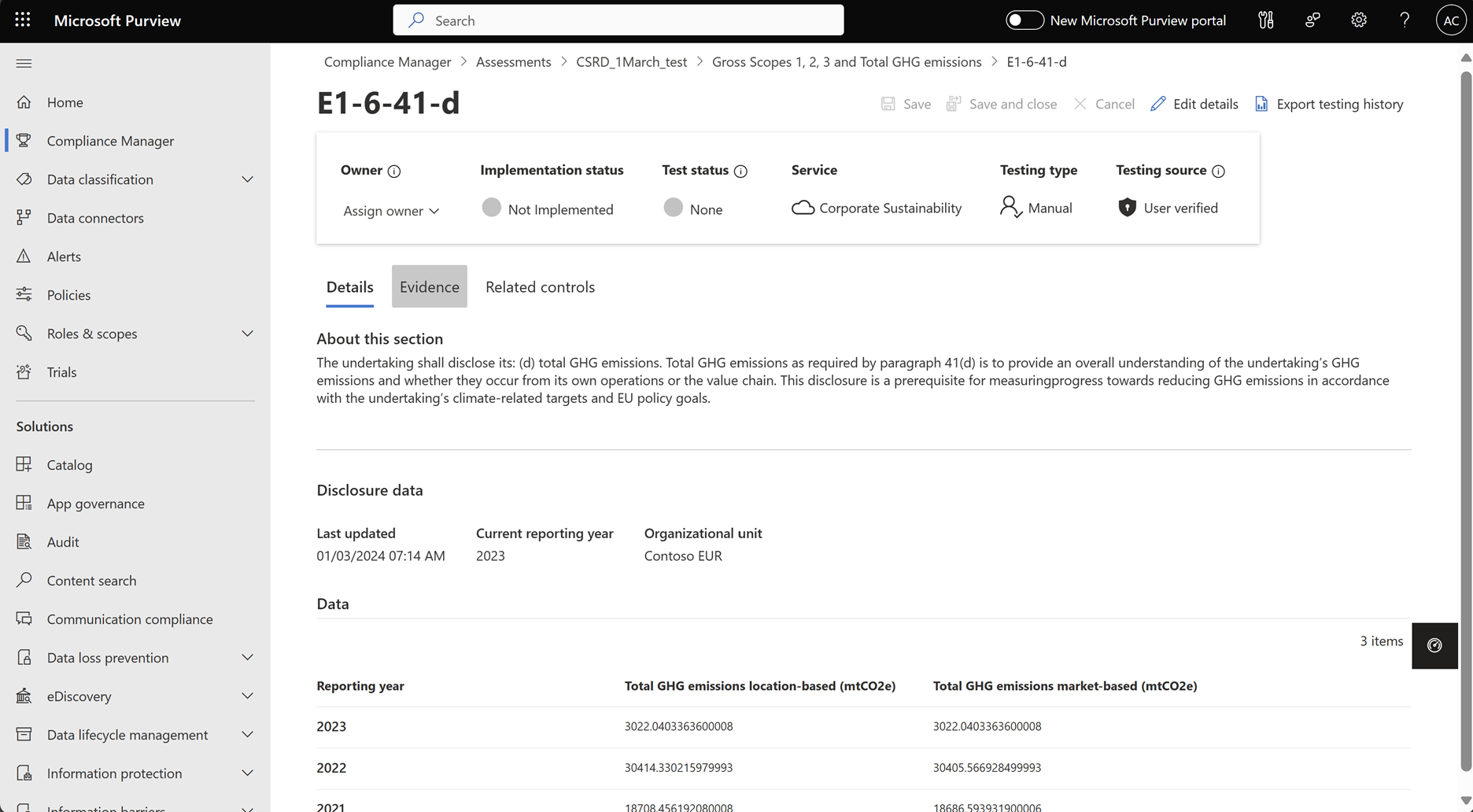
Wählen Sie in Compliance Manager die Registerkarte Bewertungen aus.
Wählen Sie die Bewertung aus, die mit der Konnektorinstanz verknüpft ist.
Wählen Sie die Registerkarte Kontrollen aus, um die Kontrollfamilien oder die Offenlegungskategorien anzuzeigen. Erweitern Sie das Akkordeon, um die Kontrollen oder Offenlegungsanforderungen einer bestimmten Kontrollfamilie anzuzeigen. Wählen Sie die Kontrolle aus, um die Liste der Verbesserungsmaßnahmen oder Offenlegungsdetails anzuzeigen. Wählen Sie eine bestimmte Verbesserungsmaßnahme aus, um die aktualisierten Offenlegungsdaten anzuzeigen.
Anmerkung
Die Daten zu Offenlegungsmetriken werden nur für Verbesserungsmaßnahmen aktualisiert, bei denen die Metrikdaten von Nachhaltigkeitsdatenlösungen in Fabric berechnet und veröffentlicht werden. Für diese Verbesserungsmaßnahmen steht in der ESG-Datenbestandsfunktion der Nachhaltigkeitsdatenlösungen in Fabric eine vorgefertigte Berechnungslogik zur Verfügung.
| Kontrollfamilie | Kontrolle | Verbesserungsmaßnahme |
|---|---|---|
| ESRS E1 – Klimawandel | Brutto-Scopes 1, 2, 3 und Treibhausgasemissionen (THG) insgesamt | E1-6-41-a: Brutto-Scope 1 THG-Emissionen E1-6-41-b: Brutto-Scope 2 THG-Emissionen Brutto-Scope 3 THG- Emissionen E1-6-41-d: GHG-Emissionen gesamt E1-6-50: Gesamt-THG-Emissionen pro Nettoumsatz E1-6-52: Nettoumsatz |
| ESRS E3 – Wasser und Meeresressourcen | Wasserverbrauch | E3-4-1-a: Gesamter Wasserverbrauch E3-4-1-b: Gesamter Wasserverbrauch in Gebieten mit wesentlichem Wasserrisiko E3-4-2-a: Wiederverwertetes Wasser gesamt E3-4-3: Ertragsintensität des Wasserverbrauchs |
| ESRS E5 Ressourcennutzung und Kreislaufwirtschaft | Ressourcenabflüsse | |
| E5-5-3-a: Insgesamt erzeugter Abfall E5-5-4-a: Abfall nach Abfallstrom E5-5-5: Gefährlicher und radioaktiver Abfall insgesamt |
||
| ESRS S1 – Eigene Belegschaft | Indikatoren für Gesundheit und Sicherheit | S1-14-84-b: Anzahl der Todesopfer S1-14-84-c: Arbeitsunfallsquote S1-14-84-e: Anzahl der Ausfalltage durch Verletzungen, Unfälle, Todesfälle oder Krankheit |
| Vergütungsindikatoren | S1-16-92-a: Geschlechtsspezifisches Lohngefälle S1-16-92-b: Überhöhtes CEO-Gehaltsverhältnis |
|
| Vorfälle, Beschwerden und schwerwiegende Auswirkungen und Vorfälle auf die Menschenrechte | S1-17-98-a: Vorfälle von Diskriminierung S1-17-99-a: Verstöße gegen die Grundsätze des Global Compact der Vereinten Nationen (UNGC) und der OECD |
|
| Indikatoren für Schulungs- und Kompetenzentwicklung | S1-13-80-a: Percentage of employees participated in regular performance and career development reviews S1-13-80-b: Durchschnittliche Anzahl an Schulungsstunden pro Person für Mitarbeitende |
|
| Merkmale der Mitarbeiter des Unternehmens | S1-6-51-a: Mitarbeitende insgesamt | |
| ESRS 2 – Allgemeine Offenlegungen | Rollen und Verantwortlichkeiten der Organisation | ESRS2-GOV-1-1-d: Geschlechtervielfalt im Vorstand ESRS2-GOV-1-1-e: Prozentsatz unabhängiger Vorstandsmitglieder |
Für alle anderen CSRD-Verbesserungsmaßnahmen können Sie entsprechende Kennzahlen berechnen und veröffentlichen, indem Sie die Notebooks im ESG-Datenbestand um die Kapazität von Nachhaltigkeitsdatenlösungen in Fabric erweitern.
Möglicherweise möchten Sie weitere Informationen hinzufügen, um die Offenlegungsdaten zu belegen. Wählen Sie auf der Detailseite Verbesserungsmaßnahme die Registerkarte Belege und dann Beleg hinzufügen aus. Wählen Sie im Seitenbereich den Belegtyp aus, navigieren Sie zur Datei und wählen Sie dann Hinzufügen aus. Weitere Informationen zum Hinzufügen von Belegen finden Sie unter Belege speichern.
Verwandte Informationen
- Überblick über die CSRD-Berichtsvorschriften
- Entdecken Sie die CSRD-Offenlegungen
- Daten für CSRD-Offenlegungen vorbereiten
- Prüfen Sie die CSRD-Offenlegungsmetrikdaten